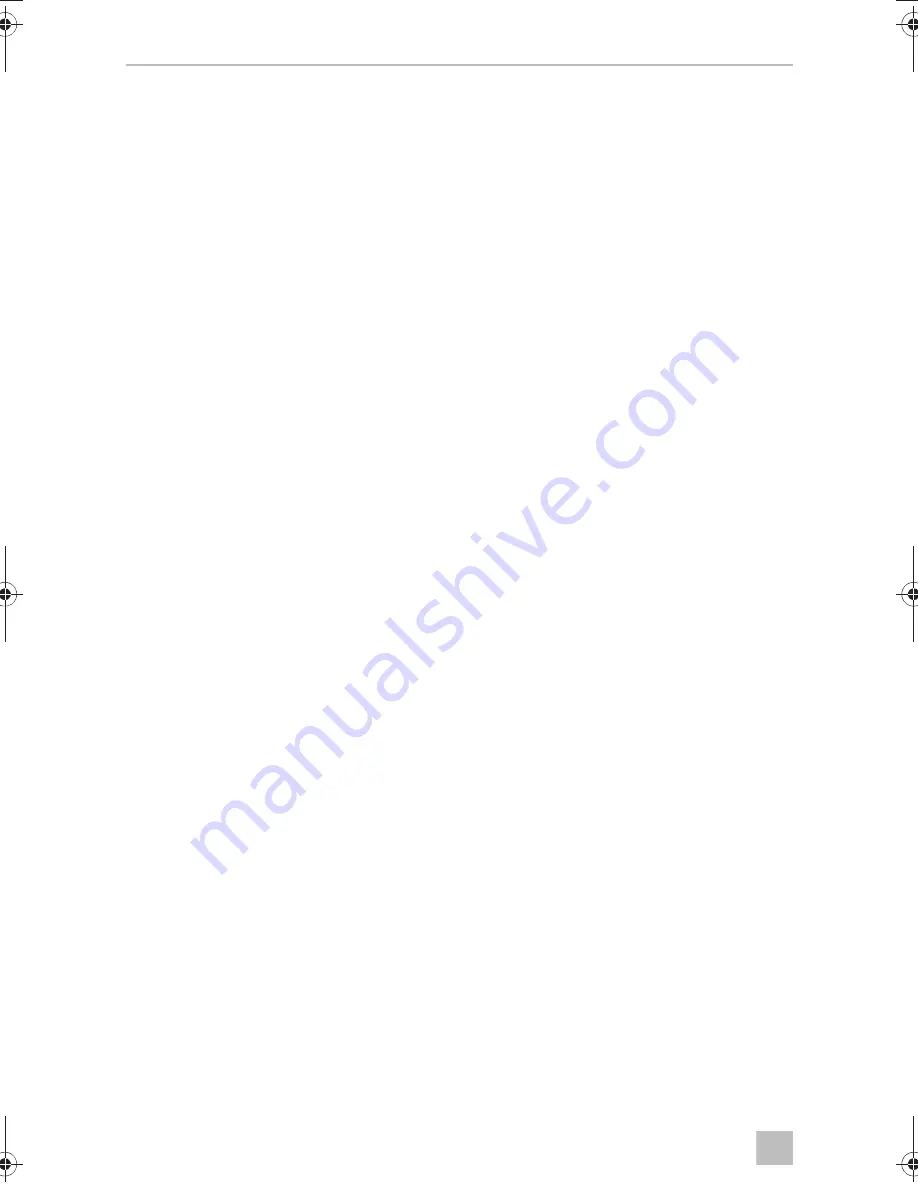
IT
Impostazione del sistema video
CAM360
176
Se si individua un disallineamento nel metro a nastro anteriore (fig.
m
, pagina 11):
➤
Modificare il parametro “OFFSET” (offset).
➤
Selezionare “CALIBRATION” (calibrazione).
➤
Controllare l’immagine.
➤
Ripetere questi passi finché non sono più visibili disallineamenti.
Se si individua un disallineamento nei metri a nastro laterali (fig.
n
, pagina 11):
➤
Modificare il parametro “WIDTH” (larghezza).
➤
Controllare l’immagine.
➤
Ripetere questi passi finché non sono più visibili disallineamenti.
Se si individua un disallineamento nel metro a nastro posteriore (fig.
o
, pagina 12):
➤
Modificare il parametro “LENGTH” (lunghezza).
➤
Controllare l’immagine.
➤
Ripetere questi passi finché non sono più visibili disallineamenti.
Dopo la regolazione di precisione:
➤
Selezionare “SAVE INTERN” (salvataggio interno) per salvare la configurazione e
la calibrazione nella memoria interna.
➤
Selezionare “SAVE EXTERN” (salvataggio esterno) per salvare la configurazione
e la calibrazione anche su un supporto di memorizzazione esterno (scheda SD o
chiavetta USB).
Se si utilizzano le linee di distanza della telecamera posteriore:
➤
Allineare le linee di distanza adeguando il parametro “AUX LINE START” (start
linea ausiliaria) (vedi capitolo “Impostazione telecamera singola (SINGLE
CAMERA)” a pagina 171).
CAM360-I-DE.book Seite 176 Freitag, 9. Juni 2017 6:50 18
Summary of Contents for PerfectView CAM360
Page 2: ......
Page 3: ...CAM360 3 1 2 3 8 5 7 4 6 9 10 11 1 ...
Page 4: ...CAM360 4 2 3 4 5 6 7 ...
Page 5: ...CAM360 5 2 3 4 5 6 7 8 1 8 ...
Page 6: ...CAM360 6 9 0 6 m 3 5 m 0 6 m 3 5 m 2 m 3 5 m 0 a b ...
Page 8: ...CAM360 8 e 1x Ø 6 d 2x Ø 2 4 g 2x 1 2 f h 1 2 ...
Page 9: ...CAM360 9 1 1 2 i 1 2 3 4 8 7 6 5 j ...
Page 10: ...CAM360 10 O a W b c O L d k l ...
Page 11: ...CAM360 11 m n ...
Page 12: ...CAM360 12 o 50 27 33 p ...
















































